| Справка |
| Пользователи |
| Календарь |
| Поиск |
| Сообщения за день |
![International club ™uClan [U2C]](images/mainlogo.png)
![International club ™uClan [U2C]](images/mainlogo.png) |
|
|
#1 |
|
Member
|
ИНФОРМАЦИЯ / INFORMATION
Обновление ПО U2C S+ через USB меню.1.1 Скачиваем новое ПО с официальной странички продукта: Официальный сайт 1.2 Сохраненный архив распаковываем на USB флешку. У вас должен получиться файл с раcширением *.bin Например: rom-U2C-v146-20131129.bin 1.3 вставляем USB флешку в любое USB гнездо ресивера, и заходим в меню: USB 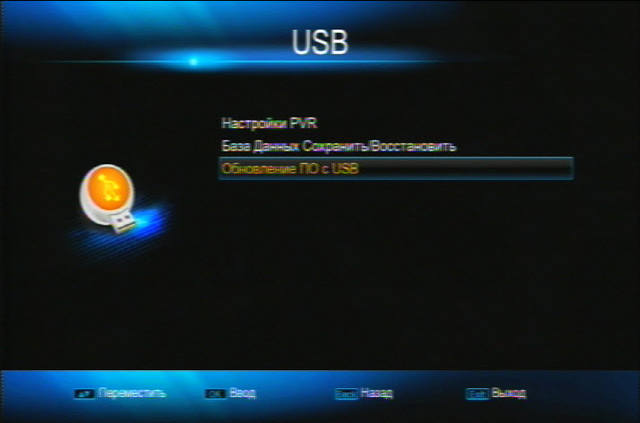 Далее выбираем пункт: Обновление ПО с USB Затем: /udska1  Здесь нам необходимо выбрать соответствующий rom файл .bin Далее увидим процесс обновления: 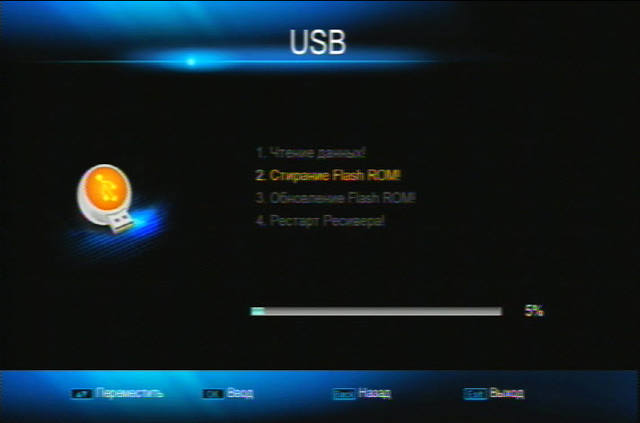 И Дождемся момента перезагрузки... Ресивер стартует с обновленным ПО. После обновления ОБЯЗАТЕЛЬНО СДЕЛАЙТЕ СБРОС НА ЗАВОДСКИЕ УСТАНОВКИ! Внимание!
Во время процесса обновления ПО ни в коем случае не отключайте питания, и не проводите никаких манипуляций с ресивером...
__________________
Вопрос должен быть задан чётко и ясно, чтобы на него нельзя было задать встречный вопрос |
|
|
|
|
#2 |
|
Member
|
[info:1i7ub4ny]Обновление ПО на ресиверах U2C S+ в авторежиме с USB флешки[/info:1i7ub4ny]
Как быть, если Вы не можете войти в меню, соответственно недоступен пункт USB по какой либо причине: Если ваш ресивер по какой либо причине на грузиться, но загрузчик в порядке, есть шанс вернуть его к жизни загрузив ПО с USB флешки, в автоматическом режиме. Для этого необходимо поместить нужную Вам прошивку ПО в коренной каталог флешки, и переименовать ее в название: force_upgrade_rom.bin Далее вставляем флешку в ресивер, и подключаем его к питанию. На экране Вы увидите следующее сообщение: 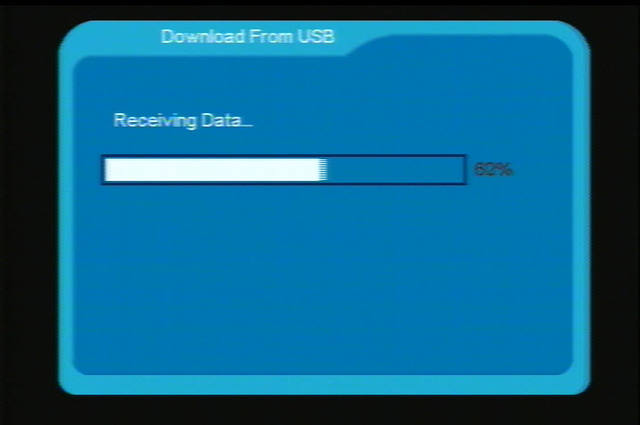 Если по какойто причиен вы не увидели этого сообщения, проверьте еще раз USB флешь, и правильность названия ПО. Если все верно, но загрузка не стартует, тогда пробуйте восстановление через COM Port. Если все в порядке, далее ВЫ увидите следующий экран: 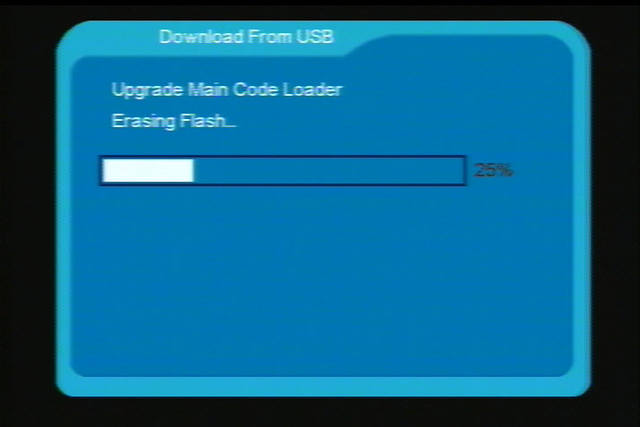 Важно не отвлекаться, и наблюдать этот процесс, потому что когда вы увидите данное сообщение:  Необходимо отключить флешь от ресивера, или отключить ресивер от сети питания, затем вытащить флешь. [warning:1i7ub4ny]Не забудьте переименовать прошивку в любое другое имя, или удалить ПО.[/warning:1i7ub4ny] Финиш.
__________________
Вопрос должен быть задан чётко и ясно, чтобы на него нельзя было задать встречный вопрос |
|
|
|
|
#3 |
|
Member
|
[info:31b8e0pf]ВОССТАНОВЛЕНИЕ ПОСЛЕ НЕУДАЧНОЙ ПРОШИВКИ ресиверов U2C S+ MINI/MAXI:[/info:31b8e0pf]
1. Восстановление ПО в U2C S+ MINI Для восстановления ресивера U2C S+ MINI через COM порт RS232, Вам понадобится: Компьютер с COM Портом RS232 Переходник: RS232 ---> MINIJACK 3.5  2. Восстановление ПО в U2C S+ MAXI Для восстановления ресивера U2C S+ MAXI через COM порт RS232, Вам понадобится: Компьютер с COM-портом RS232 Обычный кабель для прошивки тюнеров (нуль-модемный «перевернутый») (Схема распайки пинов: 2-3; 3-2; 5-5) 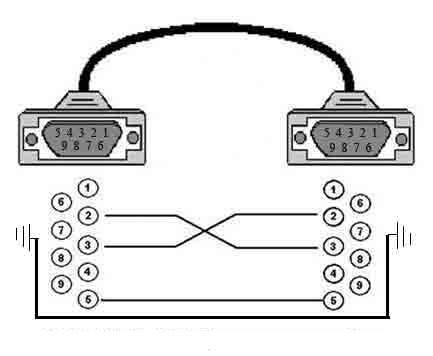 ПРОЦЕСС ВОССТАНОВЛЕНИЯ: Распаковать содержимое архива в любую папку. В данном архиве должно быть 2 файла: ConsoleDown - программа от производителя процесссоров. GuiRestoreU2C - программа от Уважаемого ddv122 (Спасибо ему большое за помощь!) Положить в эту же папку прошивку, которую вы хотите установить в память ресивера. Переименовать прошивку в файл rom.bin Запустить программу GuiRestoreU2C 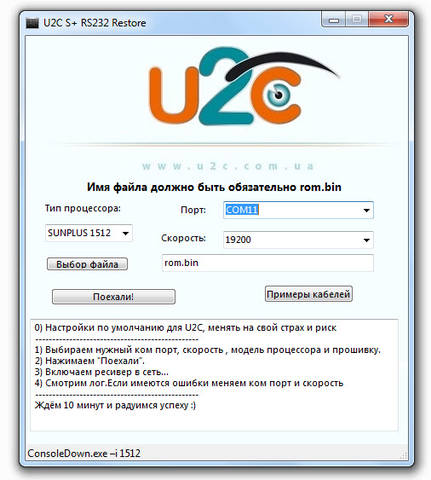 В программе по умолчанию необходимо только выбрать номер COM порта, все остальное уже установлено. Далее нажимаем кнопку: Поехали! Появиться вот такое окно: 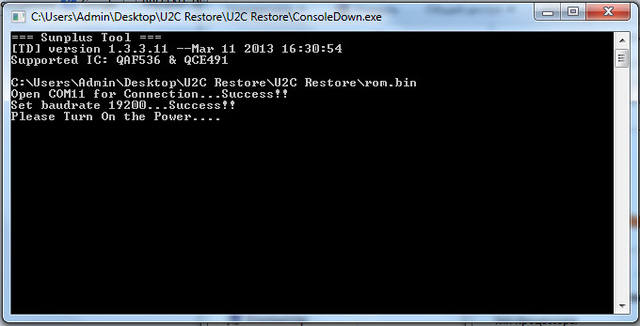 Включаем ресивер в сеть. Если ничего не произошло, попробуем отключить и снова подключить ресивер к сети. Должны происходить следующие действия: 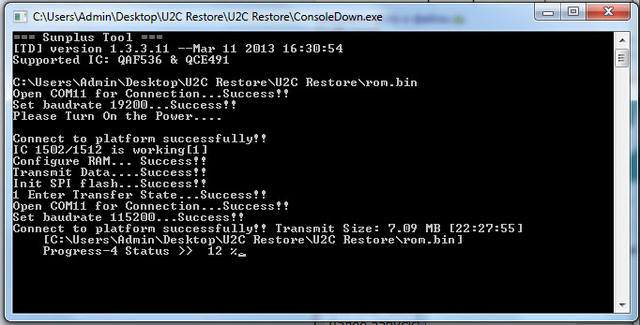 По окончанию, Вы получите рабочий аппарат. Сборка с софтом от Уважаемого ddv122 ниже:
__________________
Вопрос должен быть задан чётко и ясно, чтобы на него нельзя было задать встречный вопрос |
|
|
| Спасибо: | roma12 (04.07.2023) |
|
|
#4 |
|
Member
|
[info:2x0mkq9z]ПРАВКА BISS КЛЮЧА:[/info:2x0mkq9z]
ГОСПОДА! Все именно так удобно и работает как хочется большинству пользователей! 1. Включаем необходимый нам канал, кодированный в BISS кодировке 2. Набираем число 0000 3. Открывается панель быстрого ввода ключа 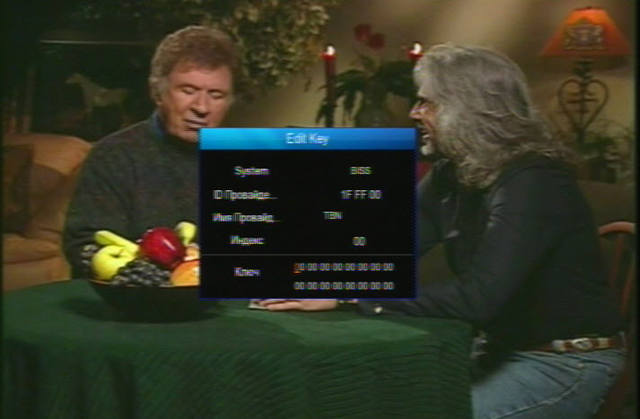 4. В поле КЛЮЧ вводим соответствующий ключ В С Е
__________________
Вопрос должен быть задан чётко и ясно, чтобы на него нельзя было задать встречный вопрос |
|
|
|
|
#5 |
|
Member
|
Настройка Тети Шуры начиная с версии 2.6.0
Настройки CAS (ключей/ш*ры/карт), находятся тут: Главное меню-Система-Условный доступ   Настройки вбиваются вручную,с помощью USB либо с помощью редактора U2C Editor. В этой части также полнейшее обновление системы: протоколы MGCAMD/NEWCAMD/CCCAM/GSCAM/AVATAR доступны на выбор при настройке 16 слотов.     По спойлером: файл конфигурации для загрузки настроек с USB [spoiler=:2exwuzf0][reader] protocol = newcamd #выбор протокола host = 192.168.1.1 #ip адрес сервера port = 12000 #порт user = anonymous #имя password = anonymous #пароль deskey = 0102030405060708091011121314 #des ключ enable = 0 #статус вкл/выкл Код:
[reader] protocol = newcamd host = 192.168.1.1 port = 12000 user = anonymous password = anonymous deskey = 0102030405060708091011121314 enable = 0 [reader] protocol = newcamd host = 192.168.1.1 port = 12000 user = anonymous password = anonymous deskey = 0102030405060708091011121314 enable = 0 [reader] protocol = newcamd host = 192.168.1.1 port = 12000 user = anonymous password = anonymous deskey = 0102030405060708091011121314 enable = 0 [reader] protocol = newcamd host = 192.168.1.1 port = 12000 user = anonymous password = anonymous deskey = 0102030405060708091011121314 enable = 0 [reader] protocol = newcamd host = 192.168.1.1 port = 12000 user = anonymous password = anonymous deskey = 0102030405060708091011121314 enable = 0 [reader] protocol = newcamd host = 192.168.1.1 port = 12000 user = anonymous password = anonymous deskey = 0102030405060708091011121314 enable = 0 [reader] protocol = newcamd host = 192.168.1.1 port = 12000 user = anonymous password = anonymous deskey = 0102030405060708091011121314 enable = 0 [reader] protocol = newcamd host = 192.168.1.1 port = 12000 user = anonymous password = anonymous deskey = 0102030405060708091011121314 enable = 0 [reader] protocol = newcamd host = 192.168.1.1 port = 12000 user = anonymous password = anonymous deskey = 0102030405060708091011121314 enable = 0 [reader] protocol = newcamd host = 192.168.1.1 port = 12000 user = anonymous password = anonymous deskey = 0102030405060708091011121314 enable = 0 [reader] protocol = newcamd host = 192.168.1.1 port = 12000 user = anonymous password = anonymous deskey = 0102030405060708091011121314 enable = 0 [reader] protocol = newcamd host = 192.168.1.1 port = 12000 user = anonymous password = anonymous deskey = 0102030405060708091011121314 enable = 0 [reader] protocol = newcamd host = 192.168.1.1 port = 12000 user = anonymous password = anonymous deskey = 0102030405060708091011121314 enable = 0 [reader] protocol = newcamd host = 192.168.1.1 port = 12000 user = anonymous password = anonymous deskey = 0102030405060708091011121314 enable = 0 [reader] protocol = newcamd host = 192.168.1.1 port = 12000 user = anonymous password = anonymous deskey = 0102030405060708091011121314 enable = 0 [reader] protocol = newcamd host = 192.168.1.1 port = 12000 user = anonymous password = anonymous deskey = 0102030405060708091011121314 enable = 0 Для тех, кто тестит старые версии: под спойлером вы найдете инструкцию настройки Тети Шуры для старых версий: все версии старее чем 2.6.0 [spoiler=:2exwuzf0]Активация Супер Настроек, и Настройка IP Sharing После обновления ПО, для доступа к ключам и настройкам SHARING, необходимо активировать меню Супер Настройки Это делается очень просто: Входим в Главное Меню, затем Система... В Системе жмем Красную кнопку на пульте, появиться панелька для ввода кода, вводим код 2012 Вот так:  Увидим:  На данный момент настройка SHARING возможна двумя путями: Ввод настроек с пульта: 1. Выбираем: Главное Меню Система Супер Настройки Card Sharing: Отключен CCCam NewCam GSCam Star Active RedCam WeCam 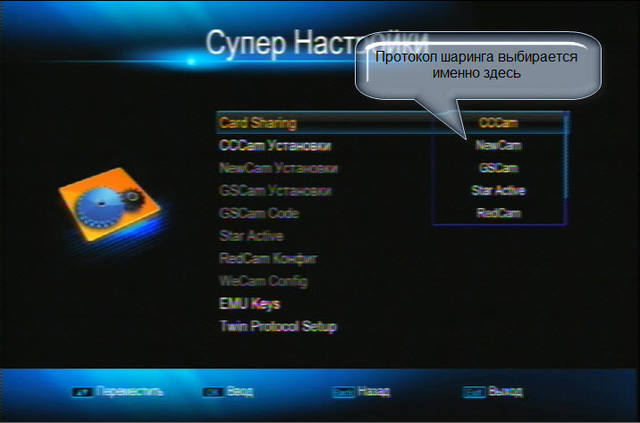 2. Предположим нас интересуют протоколы newcamd или mgcamd: Выбираем Card Sharing: NewCam, далее идем NewCam Установки:  Здесь вводим настройки сервера:  Поля: Сервер№ - Номер учетной записи шаринга (тут их всего 16) Акт.Сервера - Активация соответствующей учетной записи Адрес Сервера - вводим адрес сервера TCP Порт - вводим номер порта Логин - вводим имя учетной записи Пароль - вводим пароль учетной записи DES Key - соответствующий DES ключ (обычно 0102030405060708091011121314) Копировать - Здесь вы выбираете КУДА скопировать соответствующую учетную запись (в какую ячейку) Копирование: Предположим Вы находитесь в первой учетной записи, и уже настроили все параметры, но вам надо создать 10 аналогичных учетных записей, отличающихся только номером TCP Порта... Для этого находясь на первой созданой записи, вы выбираете: Копировать - 2, после этого вы попадаете во вторую уже скопированую ячейку, вам остаеться только сменить номер TCP Порта. Установка Настроек с USB флешки: 1. Скачиваем файл с настройками ТУТ 2. Открываем файл блокнотом и видим: [NetSharingConfigFile] [CCCam] No = 1 Enable = 0 Host = bip2.freegx.cn Port = 33006 User = 6YND3L0I9 Pwd = 74CE1RTLG [CCCam] No = 2 Enable = 0 Host = noonserver1.dyndns.org Port = 44013 User = jason1abcdefhg Pwd = 100tm9xxhsykpaq [CCCam] No = 3 Enable = 0 Host = Ab.ingtv.com Port = 307253 User = 83vg216 Pwd = 2012 [CCCam] No = 4 Enable = 0 Host = vip433.freegx.cn Port = 33006 User = FG13WV5IKM Pwd = RCWN3H4XY7 [CCCam] No = 5 Enable = 0 Host = h3d.xsat.cn Port = 20020 User = JWK13F0Y29 Pwd = H3SVN4JBR [NewCam] No = 1 Enable = 1 Host = cleversaty.dyndns.tv Port = 19803 User = cleverxcam0163 Pwd = 21012321695 DesKey = 0102030405060708091011121314 [NewCam] No = 2 Enable = 0 Host = test.hoptor.org Port = 9001 User = u2c Pwd = 2012pass DesKey = 0102030405060708091011121314 [NewCam] No = 3 Enable = 0 Host = dreamset1.dyndns.tv Port = 60011 User = qqxp1785 Pwd = 415565 DesKey = 0102030405060708091011121314 [NewCam] No = 4 Enable = 0 Host = gs-came.info Port = 7001 User = xcd0002 Pwd = 1872152931 DesKey = 0102030405060708091011121314 [NewCam] No = 5 Enable = 0 Host = gs-cam-jotr.com Port = 17222 User = nikutfd0001 Pwd = 5528235090 DesKey = 2214260830123416382042244628 [NewCam] No = 6 Enable = 0 Host = gs-cam-jofd.com Port = 17222 User = nikutd0002 Pwd = 21396d57753 DesKey = 2214260830123416382042244628 [NewCam] No = 7 Enable = 0 Host = fdwmax1.cie-eg.com Port = 60180 User = ndaser Pwd = ndaser DesKey = 0102030405060708091011121314 [NewCam] No = 8 Enable = 0 Host = deistanbullu.dyndns.info Port = 9027 User = dbaba Pwd = dbaba DesKey = 0102030405060708091011121314 [GSCam] Host = fejejecode.com Port = 19100 Code = 2669176639 [eCam] Code = 01234567890123456789 [RedCam] ConnectID = 1234727891411121 UserID = 00765432101112131415 [END] [/HIDE] В файле: Enable = 0 означает что запись неактивна Enable = 1 означает что запись активна Обратите внимание: если вы используете протокол newcamd, проверьте в настройках или с пульта, что остальные учетные записи, других протоколов ОТКЛЮЧЕНЫ. Иначе возможны зависания, нестабильная работа ресивера. Внимание: все изменения в файле делаем аккуратно, без лишних символов и пробелов, сохранив структуру файла. 3. Помещаем отредактированы файл на USB Флешь, вставляем в USB ресивера, и идем: Главное Меню - Система - Супер Настройки - IP Sharing настройки с USB 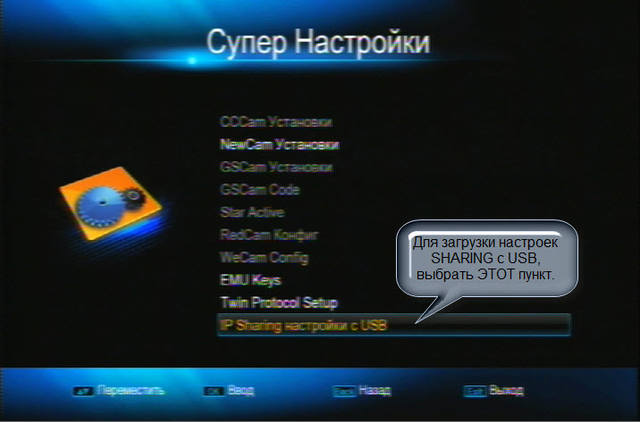 Выбираем: - /udska1, как здесь:  Далее выбираем файл NetShareConfig.txt, файл загружен.  Ресивер подтвердит сохранение настроек:  Далее заходим в меню Супер Настройки для проверки наших учетных записей.[/spoiler:2exwuzf0]
__________________
Вопрос должен быть задан чётко и ясно, чтобы на него нельзя было задать встречный вопрос |
|
|
|
|
#6 |
|
Member
|
[info:14lzr6oy]Добавление BISS ключа через меню ключей[/info:14lzr6oy]
После активации меню Супер Настройки, для доступа к ключам необходимо зайти в меню Супер Настройки, далее EMU Keys  Далее: 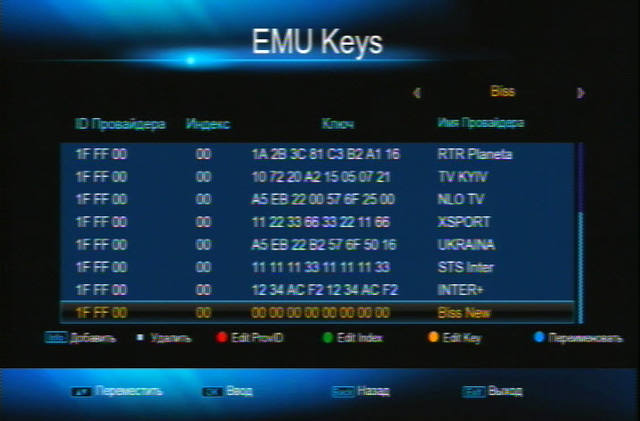 Здесь можно добавить новый ключ, отредактировать или удалить старый. 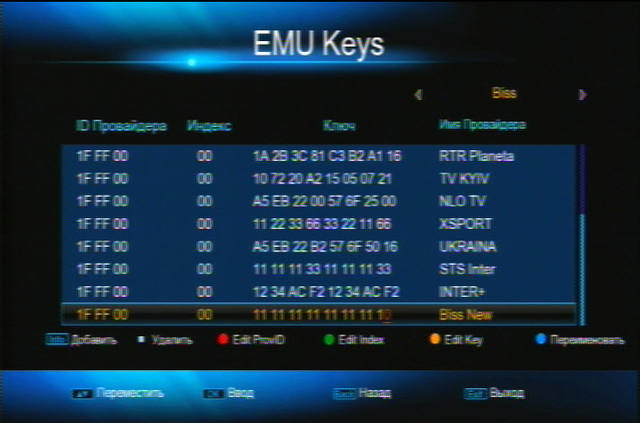
__________________
Вопрос должен быть задан чётко и ясно, чтобы на него нельзя было задать встречный вопрос |
|
|
|
|
#7 |
|
Member
|
[info:275x7sxz]WIFI Адаптеры, 3G и CDMA2000 модемы.[/info:275x7sxz]
WiFi USB адаптеры: Чипсеты: Ralink rt5370 Ralink rt5372 Ralink rt3070 Проверены модели, работают без проблем: TP-Link TL-WDN3200 TP-Link TL-WN7200ND TP-Link TL-WN723N TP-Link TL-WN727N Amiko Nano Amiko Wireless N Galaxy Innovations N11 Abcom Wireless Openbox AIR Edimax EW-7722UND Wireless-N Max Wireless-N Mini 3G USB модемы. MF-100 (Кивестар и Утел) Huawei E-153 (MTS) Huawei 173 (Киевстар) Huawei E 160G (Утел) Huawei 1550 ZTE MF622 CDMA2000 модемы: Huawei EC 156 (Интертелеком) Huawei EC 122 (Интертелеком) Huawei EC 1260 (Интертелеком) Huawei EC 228 (Интертелеком) Novatel U720 (Интертелеком) Novatel U727 (Интертелеком) Novatel U760 (Интертелеком) Novatel MC760 (Интертелеком) Внимание! Это всего лишь проверенный список, тоесть модемы - которые наши пользователи попробовали и отозвались. Хочу сообщить, что если у Вас модем ZTE или Huawei, на 90% гарантия что - он должен работать с этим ресивером. Просьба пробовать, не ждать подтверждения.
__________________
Вопрос должен быть задан чётко и ясно, чтобы на него нельзя было задать встречный вопрос |
|
|
|
|
#8 |
|
Member
|
РЕЖИМ УСТАНОВЩИКА
(присутствует во всех ПО начиная с v1.5.3 и позднее) Вход в этот режим во время воспроизведения нажимаем кнопку Info 2 раза, затем кнопку вверх) -Режим установщика: теперь шкалы имеют цветовую градацию (для м2 и модификаций градация дополнена звуковым сопровождением) в зависимости от уровня сигнала или качества! 0-25% 25-50% 50-75% 75-100%... (красный/оранжевый/желтый/зеленый) Вот так это выглядит:  -Режим установщика: вход в этот режим возможен из меню Установки LNB, там нажимаем красную кнопку... Получим отображение уровней актуального (выбранного) транспондера. Повторное нажатие красной кнопки вернет в меню Установок LNB 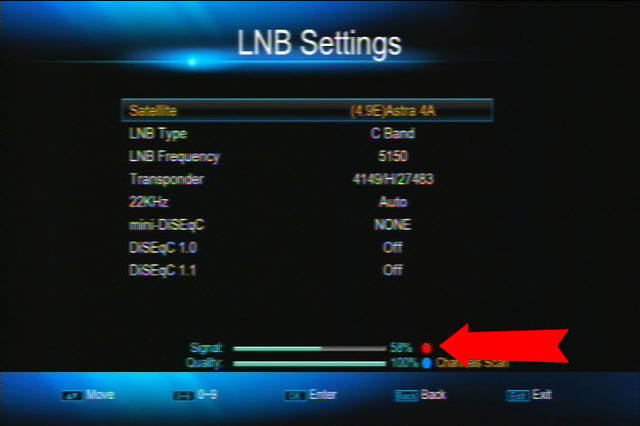
__________________
Вопрос должен быть задан чётко и ясно, чтобы на него нельзя было задать встречный вопрос Последний раз редактировалось kosmos17; 27.12.2021 в 01:17. |
|
|
|
|
#9 |
|
Member
|
Дистанционное управление по сети.
В ресиверах U2C S+, во всех ПО начиная с версии 1.6.8 реализована функция сетевого пульта для устройств под управлением Android или iOS. Программу для телефонов или планшетов на Android можно скачать по ссылке: https://play.google.com/store/apps/d...mote&hl=ru 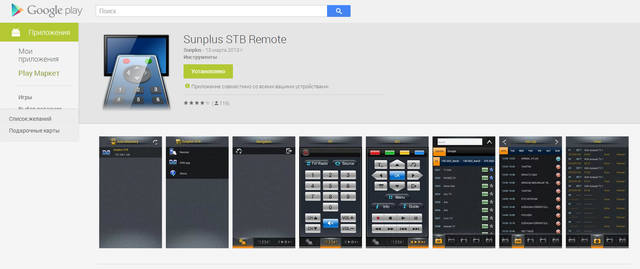 Программу для iPhone или iPad Apple можно скачать в App Store, используя при поиске название: Sunplus STB Remote. Прямая ссылка в App Store: https://itunes.apple.com/ua/app/sunp...637378576?mt=8 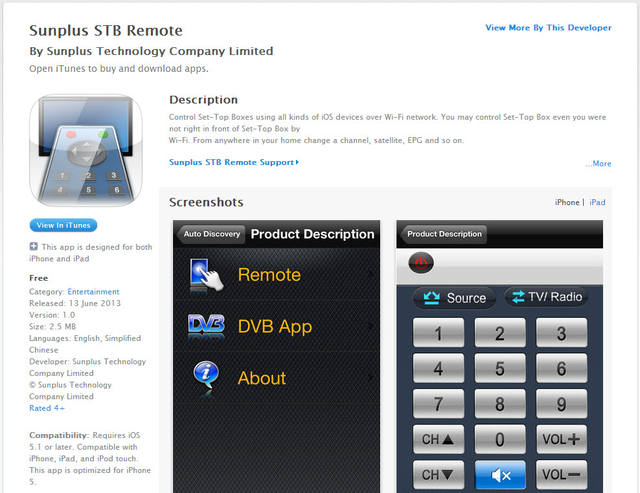 После установки программы на телефон или планшет, соединившись по сети, возможно просматривать управлять ресивером U2C S+ mini/MAXI. Давайте рассмотрим возможности программы: 1. Установите на телефон или планшет программу Sunplus STB Remote 2. Подключитесь через WiFi к локальной сети, в которой находится ресивер. 3. В ресивере зайдите в Система – Network Remote Control 4. Переключатель в состояние "вкл" 5. НЕОБЯЗАТЕЛЬНО: в пункте "изменить пароль" установите пользовательский пароль. 6. Синей кнопкой пульта подтвердите ввод. (По умолчанию пароль вводить не нужно). На телефоне или планшете запустите предварительно установленную программу Sunplus STB Remote. Программа произведет поиск ресивера в сети, затем отобразит его в списке устройств. 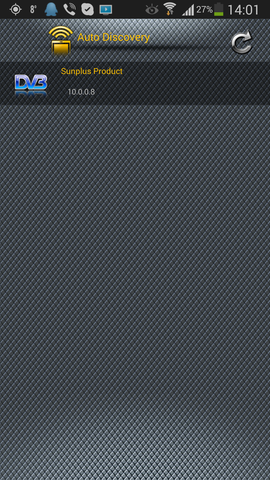 Если вы установили пароль в ресивере, программа при первом подключении спросит пароль. При удачном подключении появляются разные варианты управления ресивером: пульт (Remote), навигация по каналам с возможностью просматривать EPG и управление таймерами записи (DVB App). В меню Remote 3 пункта: 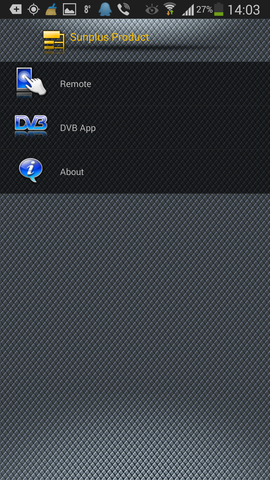 Навигация. Это пустое поле в виде тач пада ноутбука. Отвечает за изменение громкости, переключение каналов, навигация по меню. Однократное название вызывает меню ресивера: 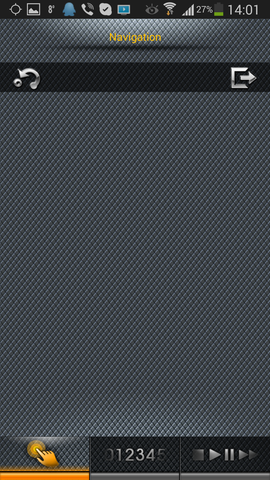 Цифровая клавиатура: 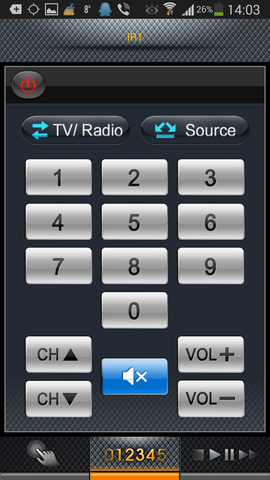 Кнопки управления 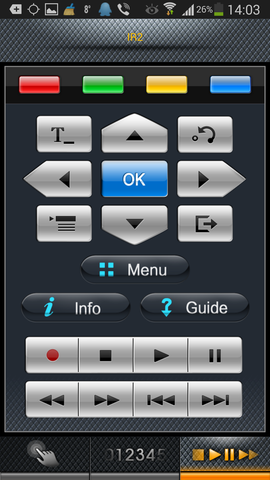 В меню DVB App есть 5 пунктов. Список каналов с возможностью перехода в EPG: 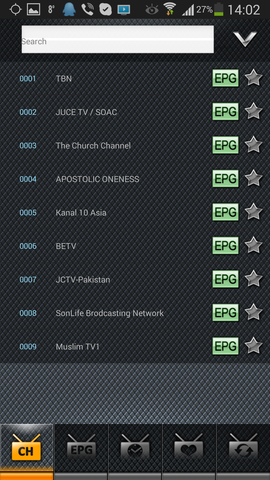 EPG:  Таймер 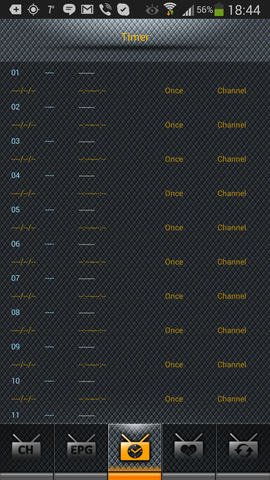
__________________
Вопрос должен быть задан чётко и ясно, чтобы на него нельзя было задать встречный вопрос Последний раз редактировалось kosmos17; 27.12.2021 в 01:16. |
|
|
|
|
#10 |
|
Member
|
__________________
Вопрос должен быть задан чётко и ясно, чтобы на него нельзя было задать встречный вопрос Последний раз редактировалось kosmos17; 27.12.2021 в 01:15. |
|
|